编辑:秩名2024-03-20 14:26:34
PPT设置服务器草稿位置,是用户在编辑幻灯片前的一个重要步骤,通过合理设置服务器草稿位置,用户不仅可以更好地组织和管理文件,还能提升数据管理的便捷性,从而提高工作效率,那么,接下来,本文将为您提供PPT中设置服务器草稿位置的操作方法,需要的话不要错过哦。
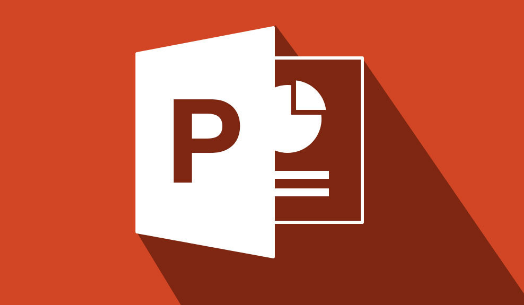
首先在桌面上双击“PowerPoint”图标,打开PPT编辑软件。
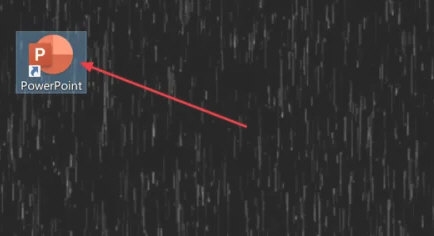
在PPT窗口左侧功能列表中,点击“选项”项。
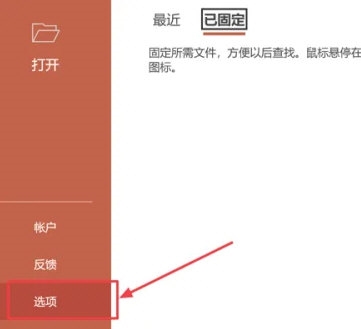
在弹出“PowerPoint选项”窗口左边区域,选择“保存”项。
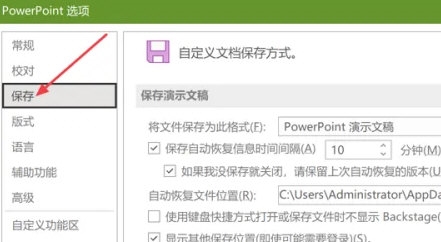
最后在右侧“保存”面板中,设置“设置服务器草稿位置”文本框的值。
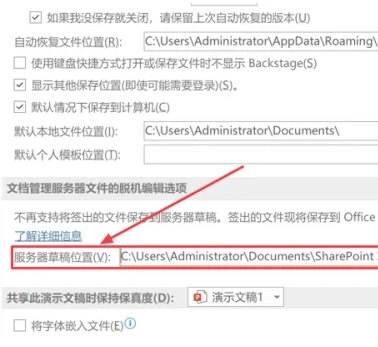
上文就是PPT设置服务器草稿位置操作方法所有内容,快快收藏Iefans手机教程频道获得更多热门软件资讯吧,更多好用的教程记得关注我们iefans中文浏览器网站!

34.34MB
文档管理

58.34MB
其他工具

51.73MB
其他工具

50.29MB
行业管理

36.56MB
行业管理

1009.52KB
辅助工具

61.4MB
行业管理

41.83MB
线上会议

68.74MB
其他工具

50.4MB
其他工具

50.52MB
文档管理

43.42MB
线上会议

56.7MB
文件管理

26.97MB
效率办公

18.87MB
效率办公

10.42MB
效率办公

43Mb
线上会议

19MB
效率办公

53.31MB
行业管理

61.62MB
文档管理

295.11MB
辅助工具

58.65MB
效率办公

32.32MB
效率办公

42.09MB
行业管理